Otrzymaj bezpłatne skanowanie i sprawdź, czy twój komputer jest zainfekowany.
USUŃ TO TERAZAby korzystać z w pełni funkcjonalnego produktu, musisz kupić licencję na Combo Cleaner. Dostępny jest 7-dniowy bezpłatny okres próbny. Combo Cleaner jest własnością i jest zarządzane przez RCS LT, spółkę macierzystą PCRisk.
Jak usunąć TaskFresh z Mac?
Czym jest TaskFresh?
TaskFresh to aplikacja, którą większość osób przypadkowo pobiera i instaluje. Ma ona ułatwić dostęp do ulubionej wyszukiwarki. Wiadomo, że TaskFresh promuje wyszukiwarkę Yahoo search.yahoo.com. Ta aplikacja jest reklamowana jako całkowicie legalna i przydatna. W rzeczywistości TaskFresh to potencjalnie niechciana aplikacja (PUA), która jest sklasyfikowana jako adware. Jest bardzo prawdopodobne, że jest przeznaczona do zbierania informacji o nawykach przeglądania użytkownika i wyświetlania natrętnych reklam.
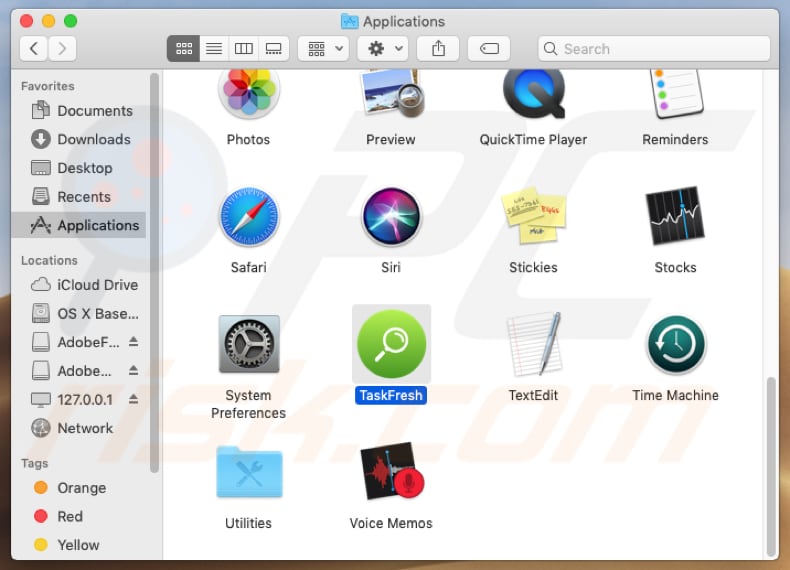
Aplikacje adware zwykle zbierają takie informacje, jak zapytania wyszukiwane przez użytkowników podczas przeglądania Internetu, adresy IP, adresy URL odwiedzanych stron, geolokalizacje itd. Aby wygenerować przychód, programiści sprzedają te dane innym podmiotom, które niewłaściwie je wykorzystują do generowania przychodów. Warto wspomnieć, że istnieje możliwość, że niektóre strony trzecie mogą być cyberprzestępcami. Ponadto, adware to oprogramowanie, które karmi użytkowników niechcianymi reklamami. Zazwyczaj reklamy te zakrywają treści odwiedzanych stron, a po kliknięciu otwierają potencjalnie złośliwe strony. Czasami reklamy te mają na celu rozsyłanie niechcianych (potencjalnie złośliwych) aplikacji. Po kliknięciu uruchamiają skrypty, które pobierają i instalują różne niechciane aplikacje. Niektóre przykłady reklam wyświetlanych przez aplikacje typu adware to kuponowe, banerowe, ankietowe, pop-up itp. Jak wspomnieliśmy na początku, TaskFresh promuje wyszukiwarkę Yahoo, która jest legalna. Zdarzają się przypadki, w których cyberprzestępcy próbują zarabiać na tego typu aplikacjach, reklamując/promując legalne wyszukiwarki, takie jak search.yahoo.com. Nie powoduje to żadnych bezpośrednich szkód, jednak zmuszenie do korzystania z innej wyszukiwarki może być denerwujące i zmniejszać komfort przeglądania. Aby uniknąć niechcianych pobrań, instalacji, przekierowań do podejrzanych stron, problemów z prywatnością, bezpieczeństwem przeglądania itp. zalecamy jak najszybsze odinstalowanie TaskFresh.
| Nazwa | Niechciana aplikacja TaskFresh |
| Typ zagrożenia | Adware, malware Mac, wirus Mac |
| Objawy | Twój Mac stał się wolniejszy niż normalnie, widzisz niechciane reklamy pop-up, jesteś przekierowywany na podejrzane witryny. |
| Metody dystrybucji | Zwodnicze reklamy pop-up, instalatory bezpłatnego oprogramowania (sprzedaż wiązana), fałszywe instalatory flash player, pobrania plików torrent. |
| Zniszczenie | Śledzenie przeglądania Internetu (potencjalne problemy prywatności), wyświetlanie niechcianych reklam, przekierowania na podejrzane witryny, utrata prywatnych informacji. |
| Usuwanie |
Aby usunąć możliwe infekcje malware, przeskanuj komputer profesjonalnym oprogramowaniem antywirusowym. Nasi analitycy bezpieczeństwa zalecają korzystanie z Combo Cleaner. Pobierz Combo CleanerBezpłatny skaner sprawdza, czy twój komputer jest zainfekowany. Aby korzystać z w pełni funkcjonalnego produktu, musisz kupić licencję na Combo Cleaner. Dostępny jest 7-dniowy bezpłatny okres próbny. Combo Cleaner jest własnością i jest zarządzane przez RCS LT, spółkę macierzystą PCRisk. |
TaskFresh jest podobna do innych aplikacji tego typu, takich jak Top Results, PDF Genie, TopicLookup itd. Wspólne dla wszystkich aplikacji tego typu jest to, że są reklamowane jako legalne aplikacje. Niestety aplikacje tego typu nie przynoszą żadnej wartości i powodują różne problemy.
Jak zainstalowano TaskFresh na moim komputerze?
Zazwyczaj użytkownicy nieumyślnie pobierają (i instalują) PUA, takie jak TaskFresh. Jak wspomniano w powyższym akapicie, można to zrobić, klikając zwodnicze reklamy. Istnieje jednak inny popularny sposób rozsyłania niechcianych aplikacji - poprzez dołączenie ich do konfiguracji innego oprogramowania. Ludzie często nieumyślnie zgadzają się na pobranie i zainstalowanie PUA podczas pobierania i instalowania innego, regularnego (i zwykle bezpłatnego) oprogramowania. Programiści ukrywają informacje o dodatkowo dołączonych aplikacjach w takich ustawieniach, jak „Niestandardowe", „Zaawansowane" itd. Gdy te ustawienia pozostają niezmienione, PUA uzyskują uprawnienia do pobrania lub zainstalowania wraz z innymi programami.
Jak uniknąć instalacji potencjalnie niechcianych aplikacji?
Zalecamy pobieranie oprogramowania z oficjalnych, wiarygodnych źródeł (stron internetowych) i korzystanie z bezpośrednich linków do pobierania. Nie zaleca się pobierania go za pomocą zewnętrznych programów pobierających, klientów torrent, eMule (i innych sieci peer-to-peer), niewiarygodnych witry itd. Instaluj (lub pobieraj) je poprawnie: sprawdź krok konfiguracji pobierania/instalacji, każde „Niestandardowe", „Zaawansowane" i inne podobne ustawienia i zrezygnuj z ofert pobrania lub zainstalowania dodatkowych aplikacji. Unikaj klikania natrętnych reklam, nawet jeśli wyglądają jak uzasadnione. Istnieje wiele reklam przekierowujących użytkowników na niewiarygodne witryny, takie jak z hazardem, randkami dla dorosłych, pornografią itd. Bardzo często są one wyświetlane na podejrzanych stronach. Jeśli przeglądarka otwiera niewiarygodne witryny lub wyświetla różne reklamy, sprawdź, jakie są zainstalowane w niej rozszerzenia i wtyczki oraz odinstaluj nieznane lub podejrzane wpisy. Zaleca się zrobić to samo z programami tego rodzaju, które są również zainstalowane w systemie operacyjnym. Jeśli twój komputer jest już zainfekowany TaskFresh, zalecamy przeprowadzenie skanowania za pomocą Combo Cleaner Antivirus dla Windows, aby automatycznie wyeliminować to adware.
Zrzut ekranu folderu instalacyjnego TaskFresh:
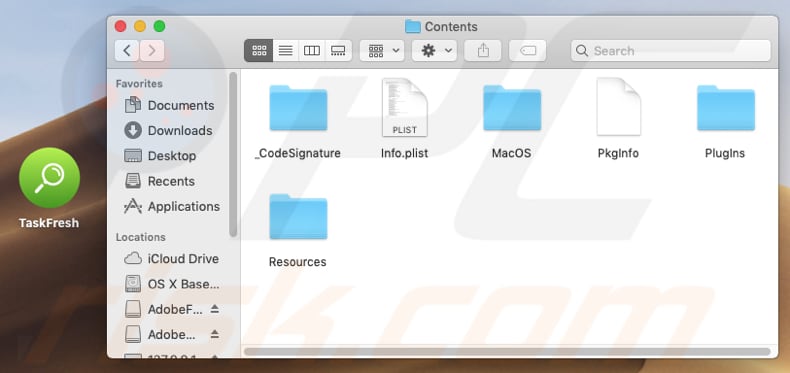
Natychmiastowe automatyczne usunięcie malware:
Ręczne usuwanie zagrożenia może być długim i skomplikowanym procesem, który wymaga zaawansowanych umiejętności obsługi komputera. Combo Cleaner to profesjonalne narzędzie do automatycznego usuwania malware, które jest zalecane do pozbycia się złośliwego oprogramowania. Pobierz je, klikając poniższy przycisk:
POBIERZ Combo CleanerPobierając jakiekolwiek oprogramowanie wyszczególnione na tej stronie zgadzasz się z naszą Polityką prywatności oraz Regulaminem. Aby korzystać z w pełni funkcjonalnego produktu, musisz kupić licencję na Combo Cleaner. Dostępny jest 7-dniowy bezpłatny okres próbny. Combo Cleaner jest własnością i jest zarządzane przez RCS LT, spółkę macierzystą PCRisk.
Szybkie menu:
- Czym jest TaskFresh?
- KROK 1. Usuwanie plików i folderów powiązanych z TaskFresh z OSX.
- KROK 2. Usuwanie reklam TaskFresh z Safari.
- KROK 3. Usuwanie adware TaskFresh z Google Chrome.
- KROK 4. Usuwanie reklam TaskFresh z Mozilla Firefox.
Film pokazujący, jak usunąć adware i porywaczy przeglądarki z komputera Mac:
Usuwanie adware TaskFresh:
Usuwanie potencjalnie niechcianych aplikacji powiązanych z TaskFresh z twojego folderu "Aplikacje":

Kliknij ikonę Finder. W oknie Finder wybierz "Aplikacje". W folderze aplikacji poszukaj "MPlayerX", "NicePlayer" lub innych podejrzanych aplikacji i przenieś je do Kosza. Po usunięciu potencjalnie niechcianych aplikacji, które powodują reklamy internetowe, przeskanuj swój Mac pod kątem wszelkich pozostałych niepożądanych składników.
POBIERZ narzędzie do usuwania złośliwego oprogramowania
Combo Cleaner sprawdza, czy twój komputer został zainfekowany. Aby korzystać z w pełni funkcjonalnego produktu, musisz kupić licencję na Combo Cleaner. Dostępny jest 7-dniowy bezpłatny okres próbny. Combo Cleaner jest własnością i jest zarządzane przez RCS LT, spółkę macierzystą PCRisk.
Usuwanie plików i folderów powiązanych z niechciana aplikacja taskfresh:

Kliknij ikonę Finder na pasku menu, wybierz Idź i kliknij Idź do Folderu...
 Poszukaj plików wygenerowanych przez adware w folderze /Library/LaunchAgents:
Poszukaj plików wygenerowanych przez adware w folderze /Library/LaunchAgents:

W pasku Przejdź do Folderu... wpisz: /Library/LaunchAgents
 W folderze "LaunchAgents" poszukaj wszelkich ostatnio dodanych i podejrzanych plików oraz przenieś je do Kosza. Przykłady plików wygenerowanych przez adware - "installmac.AppRemoval.plist", "myppes.download.plist", "mykotlerino.ltvbit.plist", "kuklorest.update.plist" itd. Adware powszechnie instaluje wiele plików z tym samym rozszerzeniem.
W folderze "LaunchAgents" poszukaj wszelkich ostatnio dodanych i podejrzanych plików oraz przenieś je do Kosza. Przykłady plików wygenerowanych przez adware - "installmac.AppRemoval.plist", "myppes.download.plist", "mykotlerino.ltvbit.plist", "kuklorest.update.plist" itd. Adware powszechnie instaluje wiele plików z tym samym rozszerzeniem.
 Poszukaj plików wygenerowanych przez adware w folderze /Library/Application Support:
Poszukaj plików wygenerowanych przez adware w folderze /Library/Application Support:

W pasku Przejdź do Folderu... wpisz: /Library/Application Support

W folderze "Application Support" sprawdź wszelkie ostatnio dodane i podejrzane foldery. Przykładowo "MplayerX" lub "NicePlayer" oraz przenieś te foldery do Kosza..
 Poszukaj plików wygenerowanych przez adware w folderze ~/Library/LaunchAgents:
Poszukaj plików wygenerowanych przez adware w folderze ~/Library/LaunchAgents:

W pasku Przejdź do Folderu... i wpisz: ~/Library/LaunchAgents

W folderze "LaunchAgents" poszukaj wszelkich ostatnio dodanych i podejrzanych plików oraz przenieś je do Kosza. Przykłady plików wygenerowanych przez adware - "installmac.AppRemoval.plist", "myppes.download.plist", "mykotlerino.ltvbit.plist", "kuklorest.update.plist" itp. Adware powszechnie instaluje szereg plików z tym samym rozszerzeniem.
 Poszukaj plików wygenerowanych przez adware w folderze /Library/LaunchDaemons:
Poszukaj plików wygenerowanych przez adware w folderze /Library/LaunchDaemons:

W pasku Przejdź do Folderu... wpisz: /Library/LaunchDaemons
 W folderze "LaunchDaemons" poszukaj wszelkich podejrzanych plików. Przykładowo: "com.aoudad.net-preferences.plist", "com.myppes.net-preferences.plist", "com.kuklorest.net-preferences.plist", "com.avickUpd.plist" itp. oraz przenieś je do Kosza.
W folderze "LaunchDaemons" poszukaj wszelkich podejrzanych plików. Przykładowo: "com.aoudad.net-preferences.plist", "com.myppes.net-preferences.plist", "com.kuklorest.net-preferences.plist", "com.avickUpd.plist" itp. oraz przenieś je do Kosza.
 Przeskanuj swój Mac za pomocą Combo Cleaner:
Przeskanuj swój Mac za pomocą Combo Cleaner:
Jeśli wykonałeś wszystkie kroki we właściwej kolejności, twój Mac powinien być wolny od infekcji. Aby mieć pewność, że twój system nie jest zainfekowany, uruchom skanowanie przy użyciu programu Combo Cleaner Antivirus. Pobierz GO TUTAJ. Po pobraniu pliku kliknij dwukrotnie instalator combocleaner.dmg, w otwartym oknie przeciągnij i upuść ikonę Combo Cleaner na górze ikony aplikacji. Teraz otwórz starter i kliknij ikonę Combo Cleaner. Poczekaj, aż Combo Cleaner zaktualizuje bazę definicji wirusów i kliknij przycisk "Start Combo Scan" (Uruchom skanowanie Combo).

Combo Cleaner skanuje twój komputer Mac w poszukiwaniu infekcji malware. Jeśli skanowanie antywirusowe wyświetla "nie znaleziono żadnych zagrożeń" - oznacza to, że możesz kontynuować korzystanie z przewodnika usuwania. W przeciwnym razie, przed kontynuowaniem zaleca się usunięcie wszystkich wykrytych infekcji.

Po usunięciu plików i folderów wygenerowanych przez adware, kontynuuj w celu usunięcia złośliwych rozszerzeń ze swoich przeglądarek internetowych.
Usuwanie strony domowej i domyślnej wyszukiwarki niechciana aplikacja taskfresh z przeglądarek internetowych:
 Usuwanie złośliwych rozszerzeń z Safari:
Usuwanie złośliwych rozszerzeń z Safari:
Usuwanie rozszerzeń powiązanych z niechciana aplikacja taskfresh z Safari:

Otwórz przeglądarkę Safari. Z paska menu wybierz "Safari" i kliknij "Preferencje...".

W oknie "Preferencje" wybierz zakładkę "Rozszerzenia" i poszukaj wszelkich ostatnio zainstalowanych oraz podejrzanych rozszerzeń. Po ich zlokalizowaniu kliknij znajdujących się obok każdego z nich przycisk „Odinstaluj". Pamiętaj, że możesz bezpiecznie odinstalować wszystkie rozszerzenia ze swojej przeglądarki Safari – żadne z nich nie ma zasadniczego znaczenia dla jej prawidłowego działania.
- Jeśli w dalszym ciągu masz problemy z niechcianymi przekierowaniami przeglądarki oraz niechcianymi reklamami - Przywróć Safari.
 Usuwanie złośliwych wtyczek z Mozilla Firefox:
Usuwanie złośliwych wtyczek z Mozilla Firefox:
Usuwanie dodatków powiązanych z niechciana aplikacja taskfresh z Mozilla Firefox:

Otwórz przeglądarkę Mozilla Firefox. W prawym górnym rogu ekranu kliknij przycisk "Otwórz Menu" (trzy linie poziome). W otwartym menu wybierz "Dodatki".

Wybierz zakładkę "Rozszerzenia" i poszukaj ostatnio zainstalowanych oraz podejrzanych dodatków. Po znalezieniu kliknij przycisk "Usuń" obok każdego z nich. Zauważ, że możesz bezpiecznie odinstalować wszystkie rozszerzenia z przeglądarki Mozilla Firefox – żadne z nich nie ma znaczącego wpływu na jej normalne działanie.
- Jeśli nadal doświadczasz problemów z przekierowaniami przeglądarki oraz niechcianymi reklamami - Przywróć Mozilla Firefox.
 Usuwanie złośliwych rozszerzeń z Google Chrome:
Usuwanie złośliwych rozszerzeń z Google Chrome:
Usuwanie dodatków powiązanych z niechciana aplikacja taskfresh z Google Chrome:

Otwórz Google Chrome i kliknij przycisk "Menu Chrome" (trzy linie poziome) zlokalizowany w prawym górnym rogu okna przeglądarki. Z rozwijanego menu wybierz "Więcej narzędzi" oraz wybierz "Rozszerzenia".

W oknie "Rozszerzenia" poszukaj wszelkich ostatnio zainstalowanych i podejrzanych dodatków. Po znalezieniu kliknij przycisk "Kosz" obok każdego z nich. Zauważ, że możesz bezpiecznie odinstalować wszystkie rozszerzenia z przeglądarki Google Chrome – żadne z nich nie ma znaczącego wpływu na jej normalne działanie.
- Jeśli nadal doświadczasz problemów z przekierowaniami przeglądarki oraz niechcianymi reklamami - PrzywróćGoogle Chrome.
Udostępnij:

Tomas Meskauskas
Ekspert ds. bezpieczeństwa, profesjonalny analityk złośliwego oprogramowania
Jestem pasjonatem bezpieczeństwa komputerowego i technologii. Posiadam ponad 10-letnie doświadczenie w różnych firmach zajmujących się rozwiązywaniem problemów technicznych i bezpieczeństwem Internetu. Od 2010 roku pracuję jako autor i redaktor Pcrisk. Śledź mnie na Twitter i LinkedIn, aby być na bieżąco z najnowszymi zagrożeniami bezpieczeństwa online.
Portal bezpieczeństwa PCrisk jest prowadzony przez firmę RCS LT.
Połączone siły badaczy bezpieczeństwa pomagają edukować użytkowników komputerów na temat najnowszych zagrożeń bezpieczeństwa w Internecie. Więcej informacji o firmie RCS LT.
Nasze poradniki usuwania malware są bezpłatne. Jednak, jeśli chciałbyś nas wspomóc, prosimy o przesłanie nam dotacji.
Przekaż darowiznęPortal bezpieczeństwa PCrisk jest prowadzony przez firmę RCS LT.
Połączone siły badaczy bezpieczeństwa pomagają edukować użytkowników komputerów na temat najnowszych zagrożeń bezpieczeństwa w Internecie. Więcej informacji o firmie RCS LT.
Nasze poradniki usuwania malware są bezpłatne. Jednak, jeśli chciałbyś nas wspomóc, prosimy o przesłanie nam dotacji.
Przekaż darowiznę
▼ Pokaż dyskusję